カテゴリ: iOS画面ロック解除
iPadのパスコードを解除できなくて困った経験はありませんか?Touch IDやFace IDが便利なため、普段はどちらかを使用している人も多いのではないでしょうか?iPadのパスコードを忘れてしまい、解除できなくなってしまった時に備えて、この記事ではiPadのパスコードを解除する裏ワザを紹介します。
iOSデバイス修復の専門ツールである「Dr.Fone-iPhone画面ロック解除」もこの記事では紹介していきます。気になった方は、ぜひ「Dr.Fone-iPhone画面ロック解除」のダウンロードも検討してみてくださいね。
iPadのパスコードを解除する裏ワザは、主に以下の3つがありますので、順番に解説していきます。
そのうちの1つが「Dr.Fone-iPhone画面ロック解除」を使用する方法です。
Dr.Foneは、iOSデバイスの不具合を修復する専門ツールで、Dr.Foneの機能の1つに、「Dr.Fone-iPhone画面ロック解除」があります。難しい作業や準備も特に必要なく使用できるソフトです。
手順は、以下の3ステップとなっています。

次にiPadをパソコンに繋ぎ、画面のiOSロック解除を選択します。
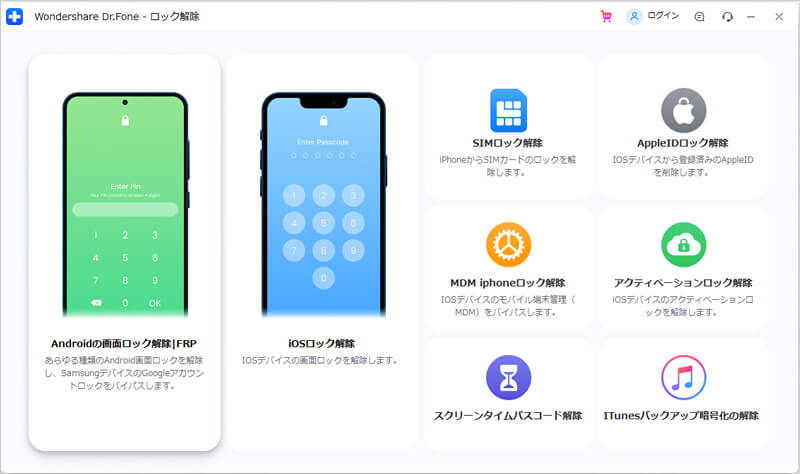
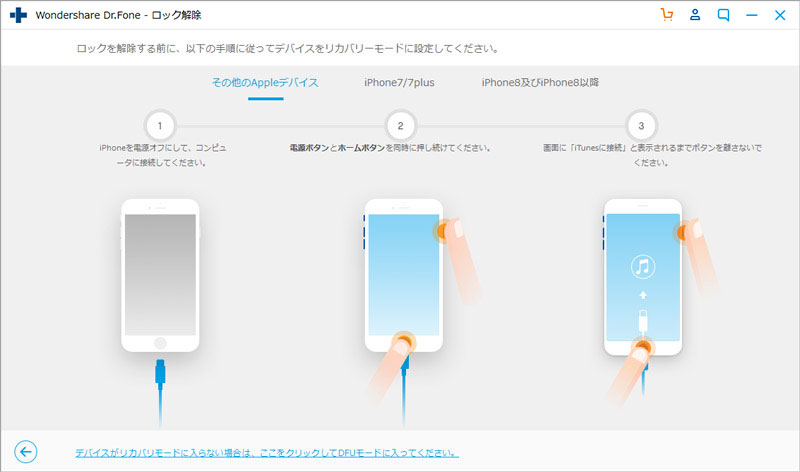
ホームボタンの有無で操作方法が変わりますので、注意してください。ホームボタン搭載の iPad:ホームボタンとトップボタン (またはサイドボタン) を同時に押し、リカバリモードの画面が表示されるまでそのまま長押しします。
ホームボタン非搭載モデルの iPad:音量を上げるボタンを押してすぐに放し、音量を下げるボタンを押してすぐに放します。デバイスが再起動を始めるまで、トップボタンを長押しします。その後、リカバリモードになるまで、トップボタンを押し続けてください。
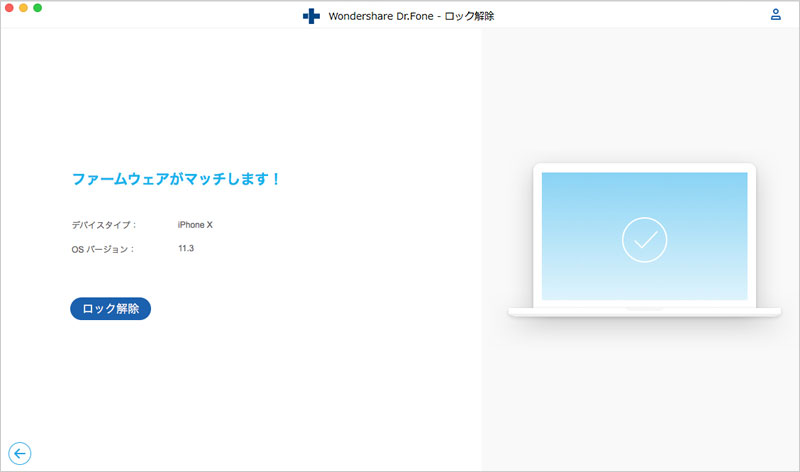
デバイスの機種、モデル、OSバージョンをなどの情報を表示します。情報が正しくない場合は、自分で正しい情報を選択できます。 次に、ダウンロードボタンをクリックすると、iOSデバイスのファームウェアをダウンロードし始めます。
ダウンロード後、ロック解除をクリックするとロック解除が開始されます。
詳細な操作ガイドは、こちら>>の公式サイトを参考にしてみてください。
「Dr.Fone-iPhone画面ロック解除」の詳しい使い方は以下動画をご覧ください。
この方法では、1度でもiTunesで同期したことがあるのと本体設定の「iPadを探す」がオフになっていることが条件です。
具体的な操作手順は、以下の手順です。
iPadを探すがONになっていることと別の端末を用意できることが条件です。
具体的な操作手順は、以下の手順です。
今回は、ロックされたiPadのパスコードを解除する裏ワザについて解説してきました。3つの方法を紹介してきましたが、リカバリーモードから解除する方法と探すアプリを使用する方法には、どちらにも条件があります。
条件などを気にせずに簡単な方法を探している方には、「Dr.Fone-iPhone画面ロック解除」という方法がおすすめです。「Dr.Fone-iPhone画面ロック解除」は、手軽な3ステップで操作できます。また、難しい操作はソフトがおこなってくれるので、画面の指示通りにするだけなのでダウンロードしてみませんか?

5分でiPhoneやiPadのロック画面を解除します。
藤原 弘子
編集長